
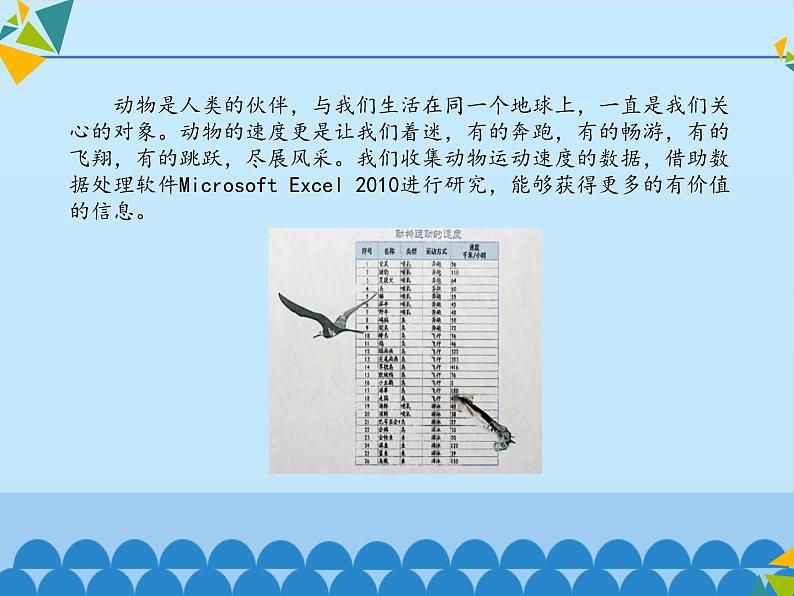

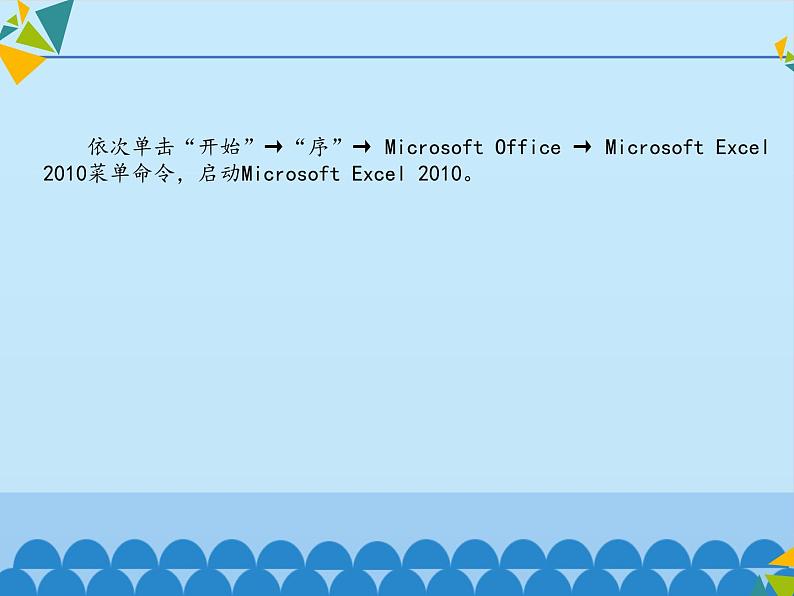

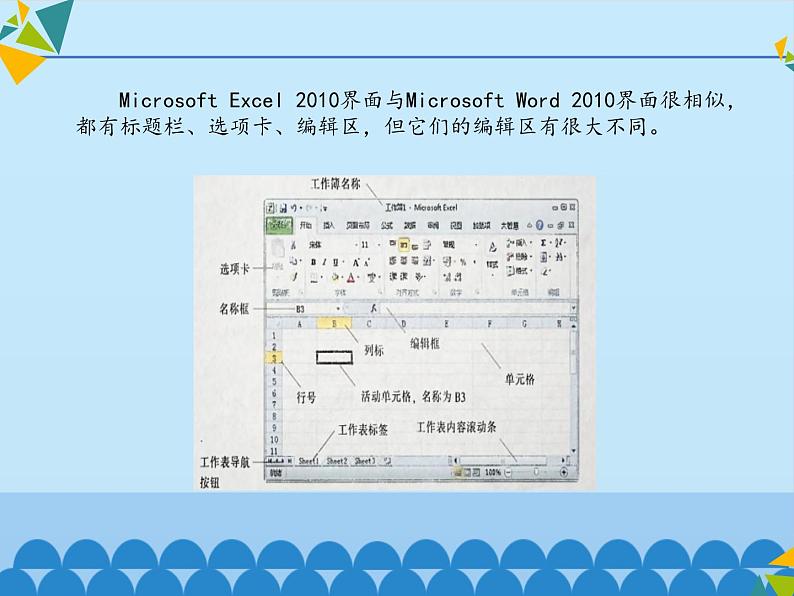

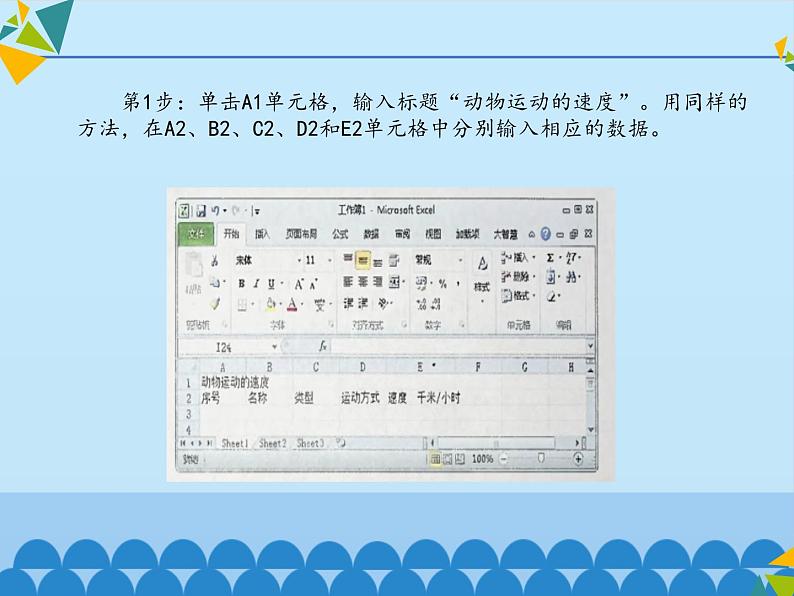
清华大学版七年级下册第2单元 动物新视野第3课 动物的速度——工作表、单元格、填充柄优秀课件ppt
展开动物是人类的伙伴,与我们生活在同一个地球上,一直是我们关心的对象。动物的速度更是让我们着迷,有的奔跑,有的畅游,有的飞翔,有的跳跃,尽展风采。我们收集动物运动速度的数据,借助数据处理软件Micrsft Excel 2010进行研究,能够获得更多的有价值的信息。
启动Micrsft Excel 2010
依次单击“开始”→“序”→ Micrsft Office → Micrsft Excel 2010菜单命令,启动Micrsft Excel 2010。
认识Micrsft Excel 2010界面
Micrsft Excel 2010界面与Micrsft Wrd 2010界面很相似,都有标题栏、选项卡、编辑区,但它们的编辑区有很大不同。
第1步:单击A1单元格,输入标题“动物运动的速度”。用同样的方法,在A2、B2、C2、D2和E2单元格中分别输入相应的数据。
第2步:用鼠标在A1、B1、C1、D1和E1单元格上拖动,将这几个单元格选中,依次选择“开始”选项卡→“对齐方式”组→“合并后居中”按钮,让标题文字居中显示。
第3步:双击E2单元格,并让光标定位于“速度”与“千米/小时”之间,同时按下Alt键和Enter键,让“速度”千米/小时”作两行显示;选中A2、B2、C2、D2和E2单元格,依次选择“开始”选项卡→“对齐方式”组→“居中”按钮,让单元格中的文字居中显示。
第4步:在A3、A4单元格分别输入序号“1”、“2”,再选中A3、A4,将鼠标指针放在填充柄上,当鼠标指针变成“+”时,按住左键并向下拖动,直到出现“26”字样的标签时,松开左键,完成填充柄的自动填充操作。
第5步:在“名称”栏依次输入相应的数据。 第6步:在C3单元格输入类型“哺乳”,选中C3,拖动填充柄到C9单元格,完成填充柄的自动填充操作。
第7步:完成其他单元格数据的输入。
双击工作表标签Sheet1,输入“动物的速度”,按Enter键确认。
依次选择“文件”选择卡→“保存”命令,打开“另存为”对话框,在“文件名”栏中输入“动物的速度”,单击“保存”按钮,保存该文件。
初中信息技术清华大学版七年级下册*第16课 魅力文字——滤镜完美版课件ppt: 这是一份初中信息技术清华大学版七年级下册*第16课 魅力文字——滤镜完美版课件ppt,共35页。PPT课件主要包含了新建图层输入文字,运用“染色玻璃”滤镜,输入文字,添加“风”滤镜效果,绘制美术字“吉祥”,制作玉石效果,投影的设置参数等内容,欢迎下载使用。
信息技术七年级下册*第15课 多彩标志——钢笔工具获奖ppt课件: 这是一份信息技术七年级下册*第15课 多彩标志——钢笔工具获奖ppt课件,共22页。PPT课件主要包含了新建文件,转化为选区,填充图形,输入文字等内容,欢迎下载使用。
初中信息技术清华大学版七年级下册第2单元 动物新视野第6课 动物的聚会——数据排序、分类及图表处理完美版课件ppt: 这是一份初中信息技术清华大学版七年级下册第2单元 动物新视野第6课 动物的聚会——数据排序、分类及图表处理完美版课件ppt,共15页。













